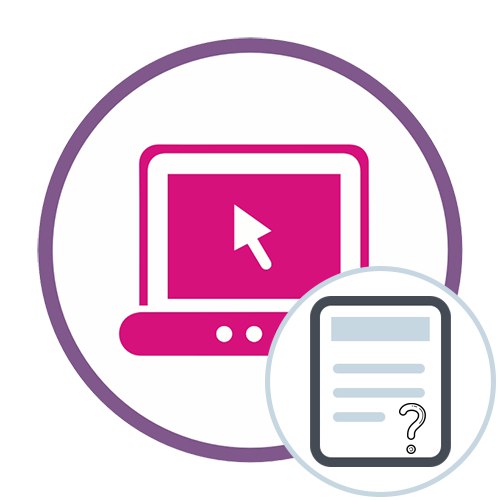Metoda 1: Otwórz plik
Usługa online o nazwie Open File pozwala nie tylko określić format pliku, ale także uzyskać bardziej szczegółowe informacje na jego temat, w tym dowiedzieć się, z jakim prawdopodobieństwem jest on używany w określonych obszarach. Kolejną zaletą tego narzędzia jest to, że pobiera tylko pierwsze 25 bajtów obiektu, co oznacza, że proces przetwarzania będzie równie szybki, niezależnie od wielkości pliku.
Przejdź do usługi online Open File
- Kliknij przycisk "Wybierz plik" lub natychmiast przeciągnij go do zaznaczenia.
- Przez otwarte okno "Poszukiwacz" znajdź obiekt znajdujący się na komputerze, aby otworzyć go za pośrednictwem witryny.
- Możesz natychmiast zobaczyć wyniki sprawdzenia. W oddzielnych wierszach znajdziesz pełną nazwę pliku, jego rozszerzenie, nagłówek HEX i typ danych. Ta informacja powinna wystarczyć do określenia, do czego należy ten element.
- Dodatkowo spójrz na poniższe formaty. Dzięki temu dowiesz się, jak prawdopodobne jest, że dany typ pliku może być używany w niektórych programach i systemach operacyjnych.
- Przejdź w górę karty i kliknij ponownie "Wybierz pliki"jeśli chcesz przejść do analizy innych elementów.
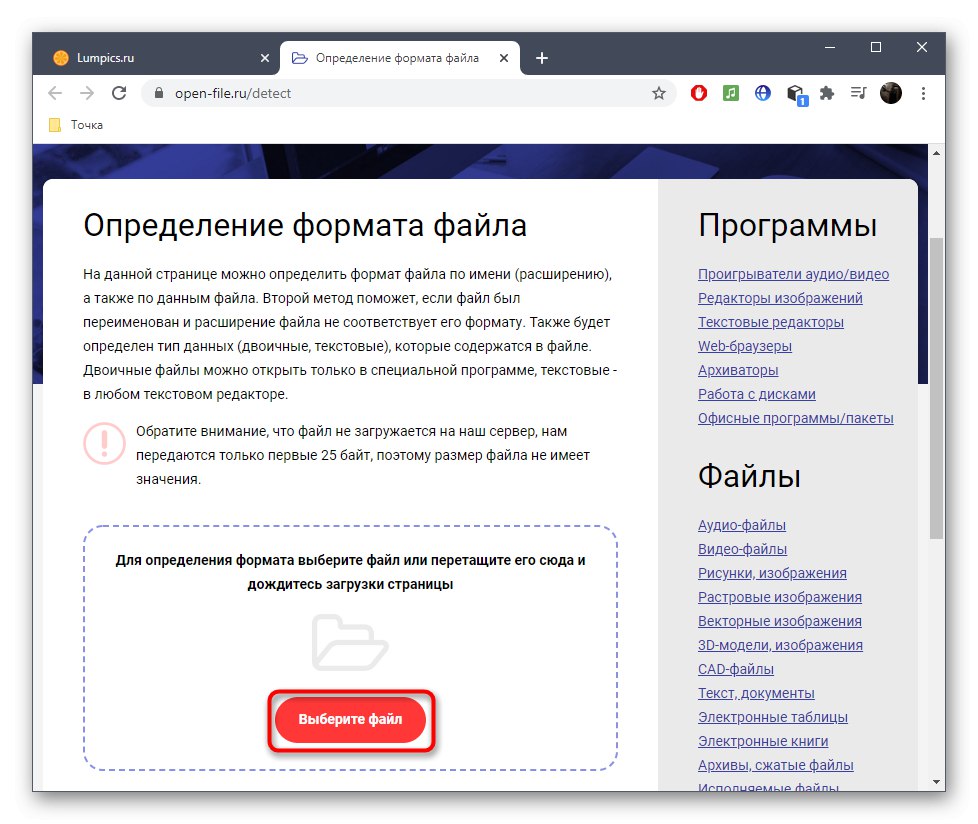
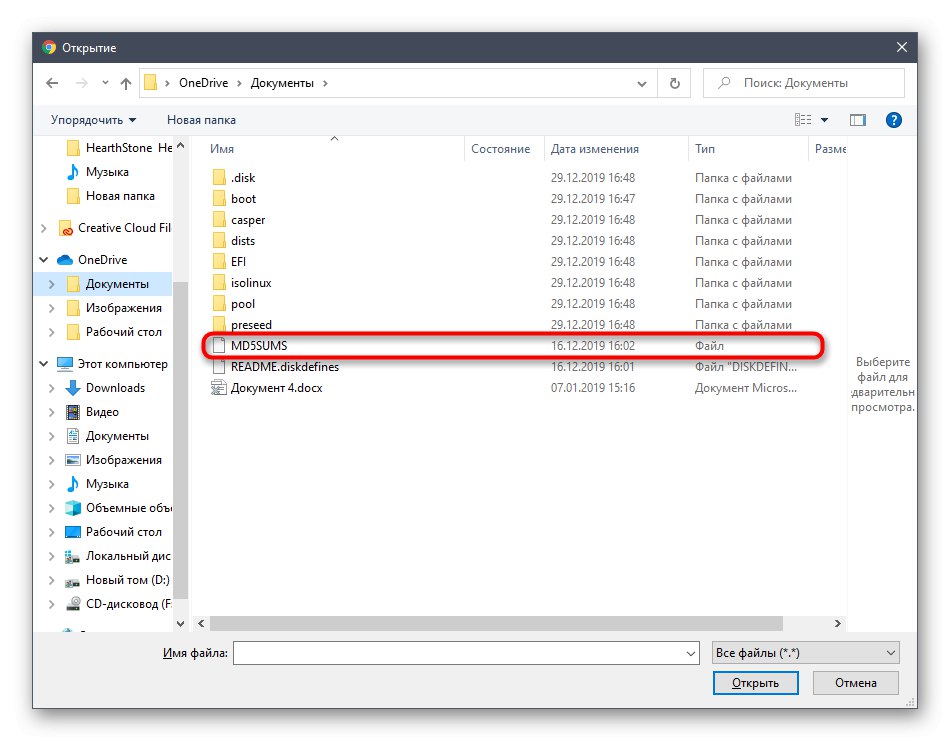
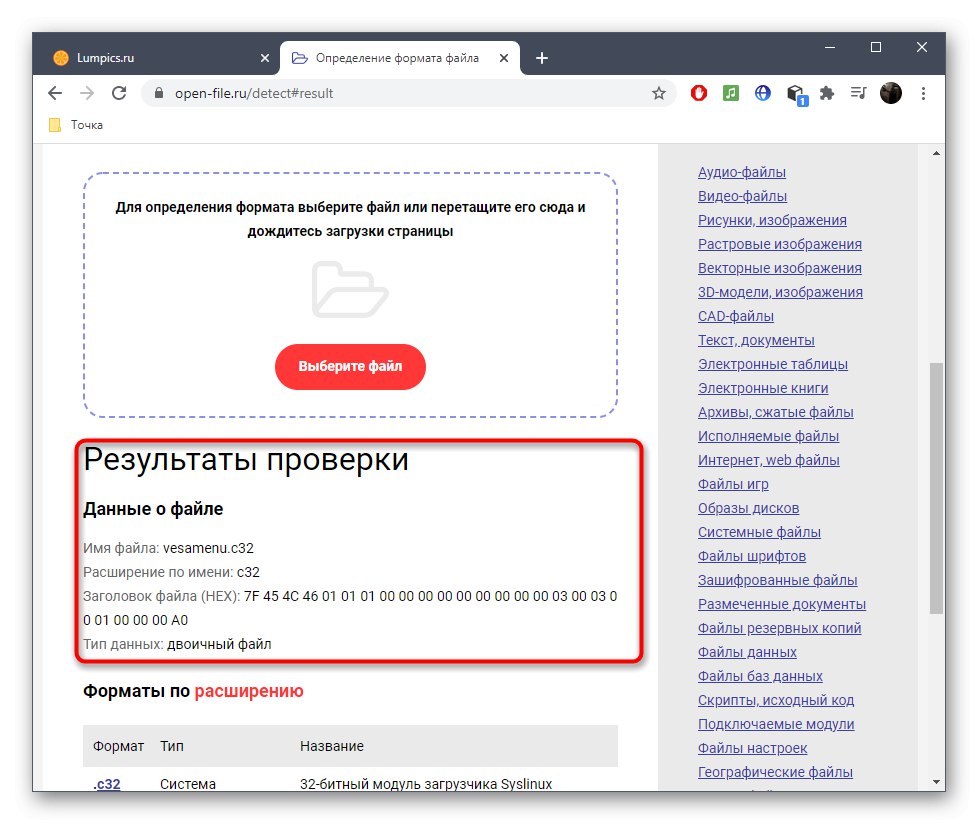
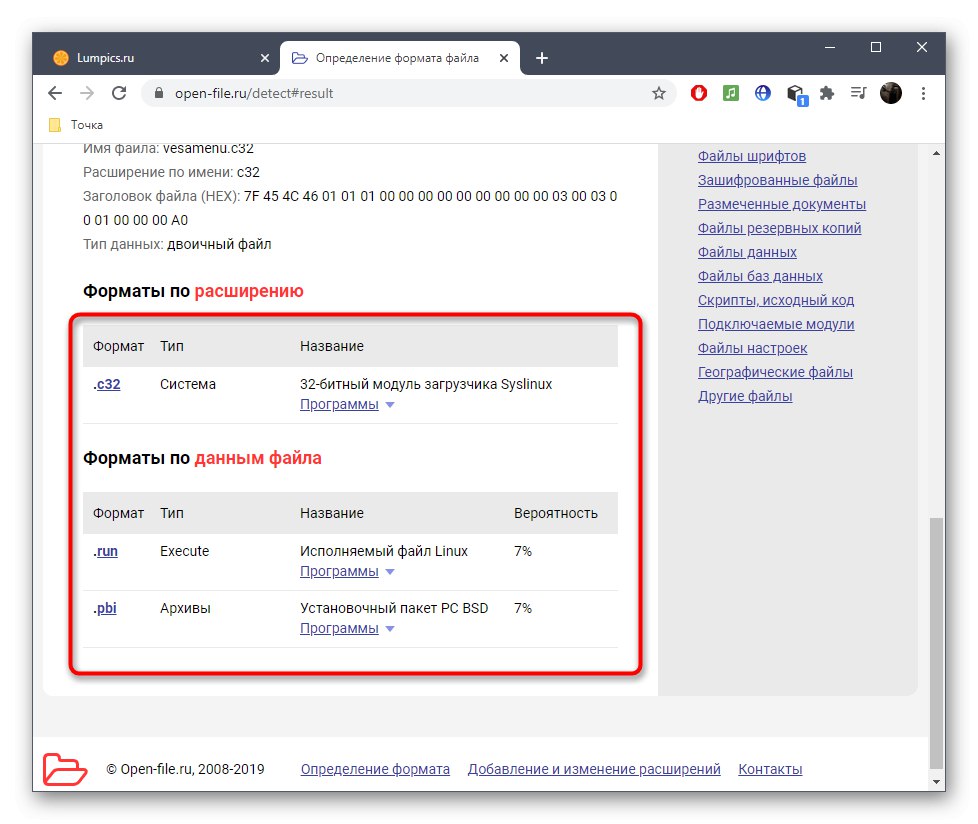
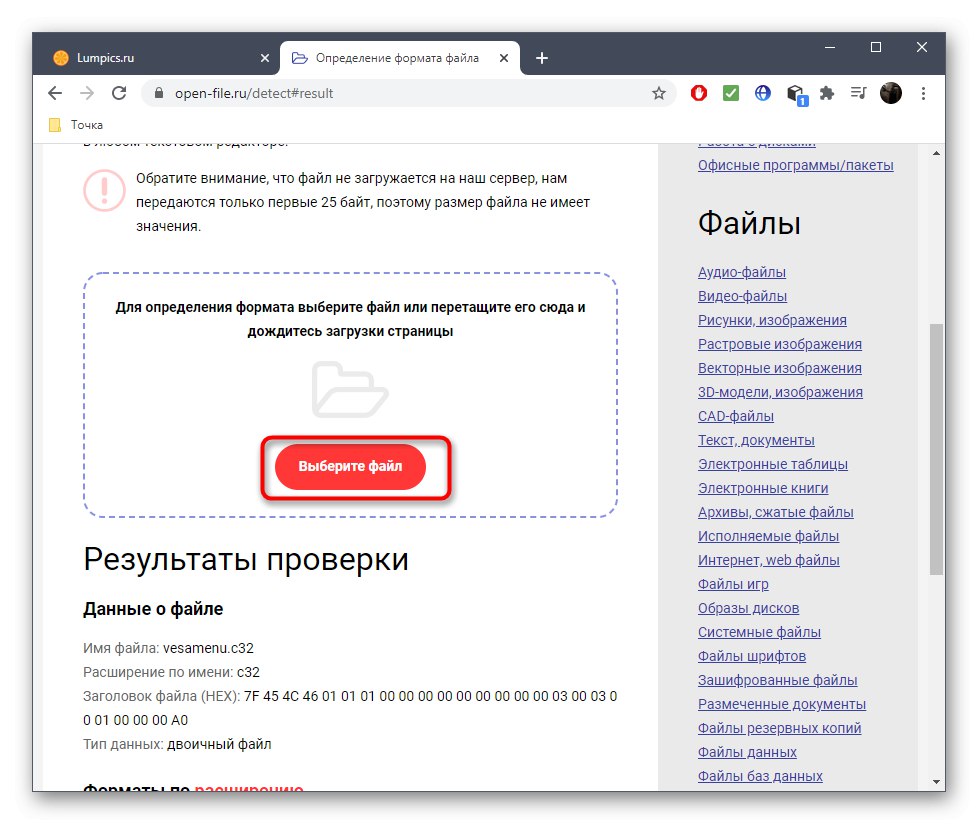
Metoda 2: CheckFileType
Twórcy usługi online CheckFileType wypróbowali i zebrali ogromną ilość informacji o wszystkich znanych formatach plików, więc możemy powiedzieć, że ta strona prawie w stu procentach radzi sobie z przydzielonym jej zadaniem, a Ty możesz się tego upewnić:
Przejdź do usługi Online CheckFileType
- Otwórz stronę główną witryny CheckFileType, klikając powyższy link. Tam możesz przenieść plik do wybranego obszaru lub nacisnąć Przeglądajaby przejść do jego wyboru za pośrednictwem "Konduktor".
- W oknie wyświetlanym na ekranie nawiguj po katalogach, znajdując wymagany element.
- Wtedy pozostaje tylko nacisnąć Sprawdź typ plikupo upewnieniu się, że został wybrany prawidłowo.
- Nowa zakładka wyświetli informacje o typie pliku, związanych z nim formatach, a także będziesz mógł się dowiedzieć, gdzie takie obiekty są używane.
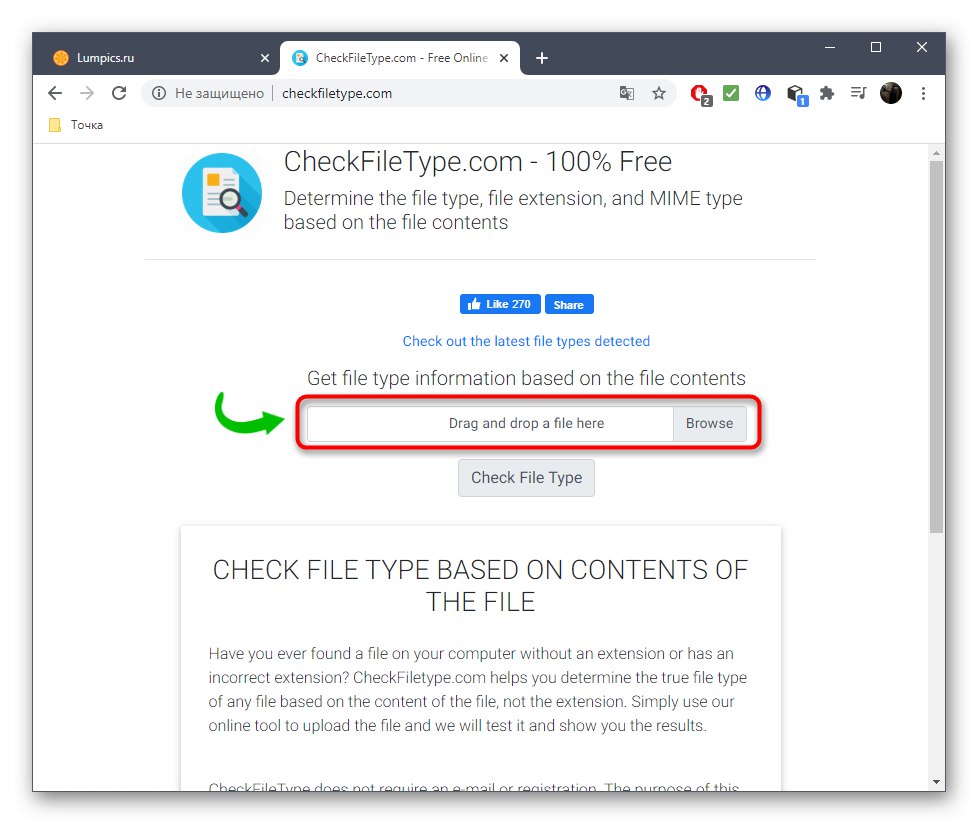
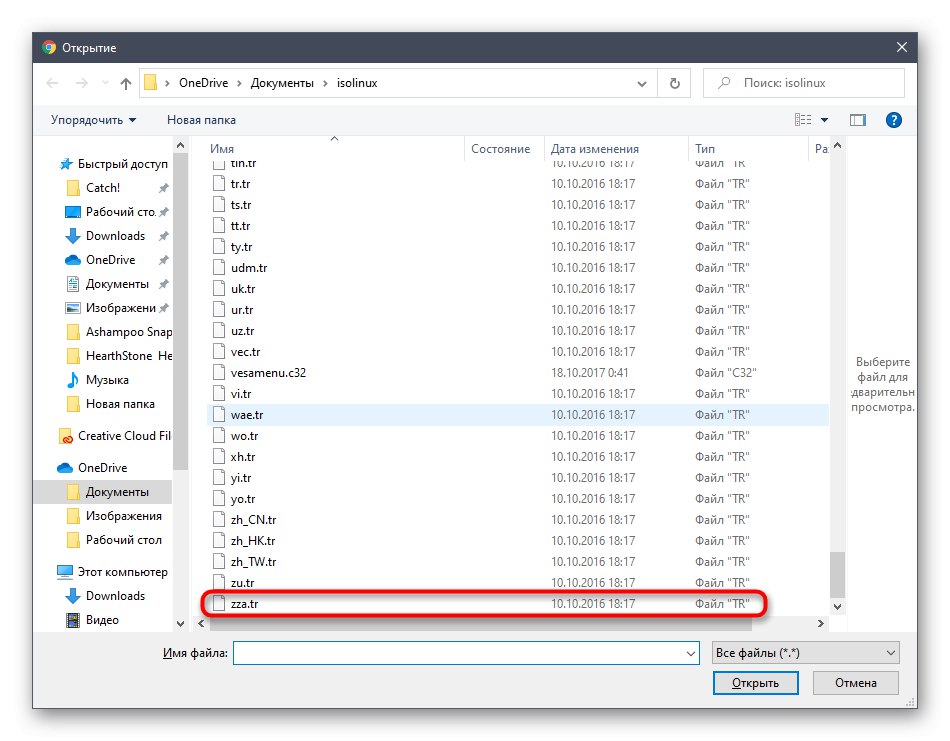
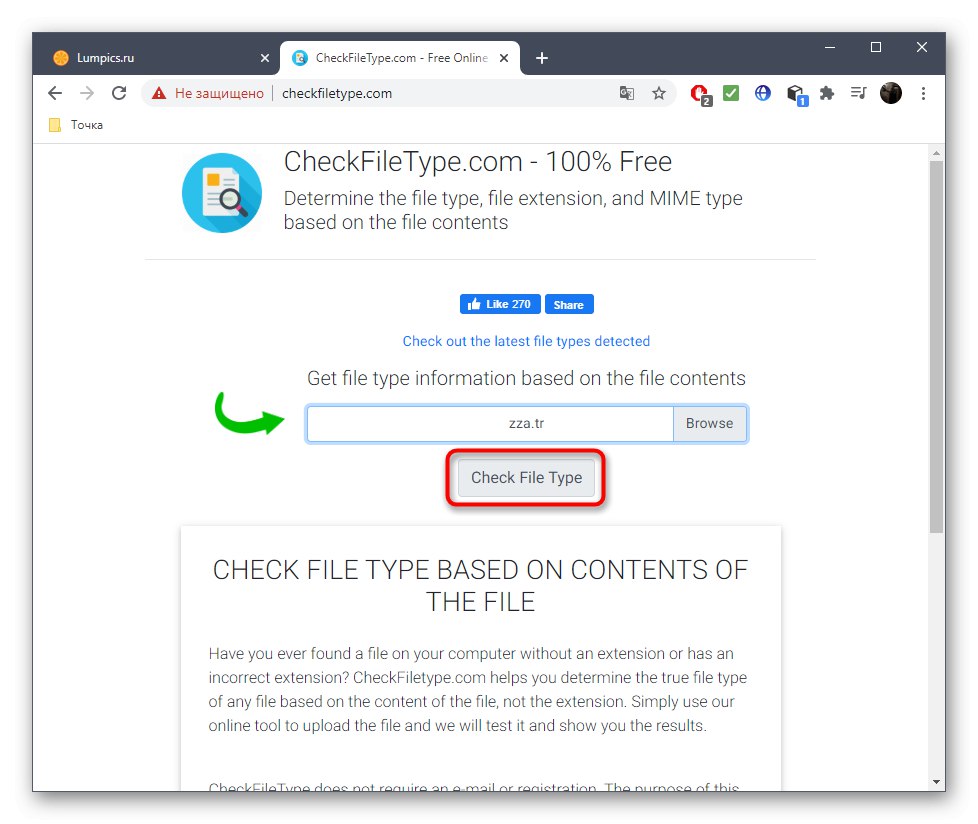
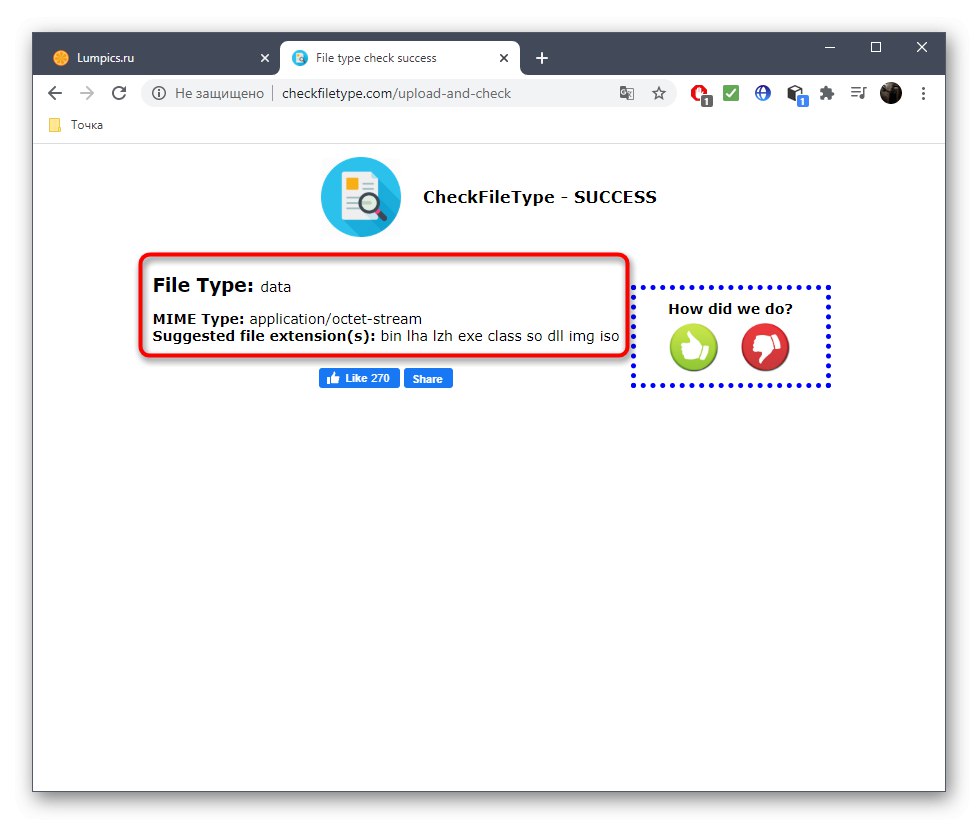
Metoda 3: Aconvert
Podsumowując, chcielibyśmy zwrócić uwagę na usługę online Aconvert, z której możesz skorzystać w przypadkach, gdy dwa poprzednie okazały się nieodpowiednie. Zrozumienie zasady sprawdzania pliku nie będzie trudne, a jeśli nagle masz z tym trudności, po prostu przeczytaj następną instrukcję.
Przejdź do usługi online Aconvert
- Kliknij powyższy link, aby przejść do witryny Aconvert. Kliknij "Wybierz plik" aby kontynuować pobieranie.
- Korzystając ze znanej zasady, znajdź obiekt przez otwarte okno "Poszukiwacz".
- Użyj przycisku Analizuj teraz! aby rozpocząć sprawdzanie pliku po wybraniu.
- Zaczekaj na pobieranie i sprawdź, czy się zakończy, bez zamykania bieżącej karty.
- Przeczytaj otrzymane informacje. Oddzielna tabela wyświetli informacje o prawdopodobieństwie przynależności tego obiektu do określonego formatu, sam format i jego opis.
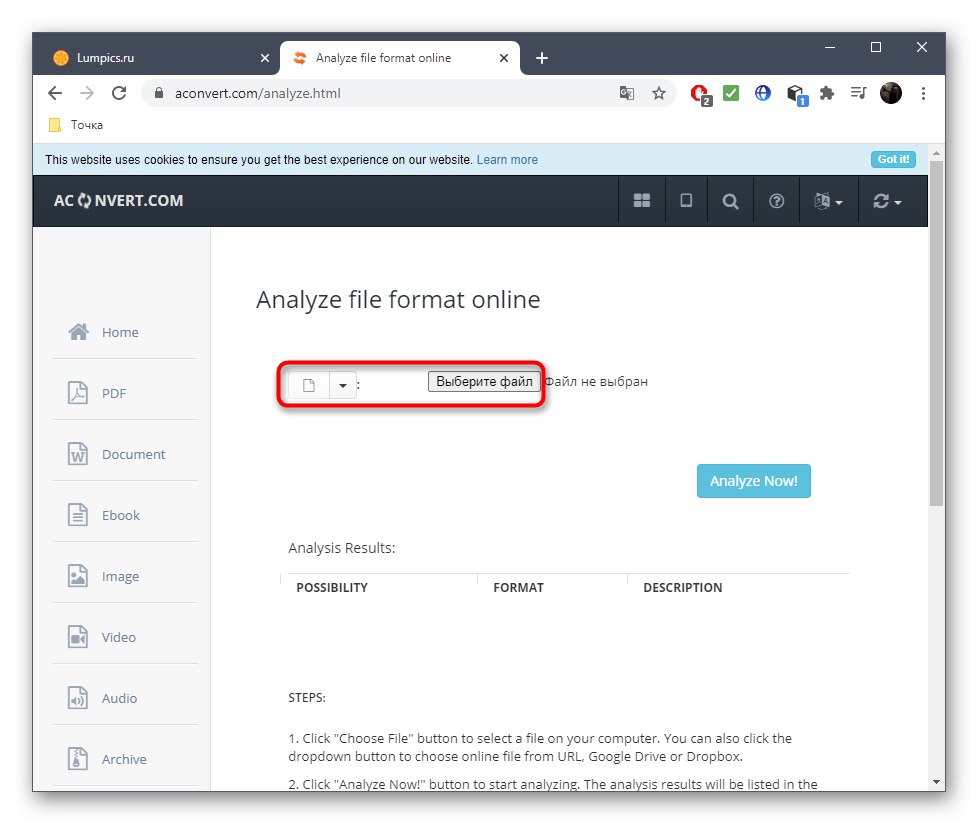
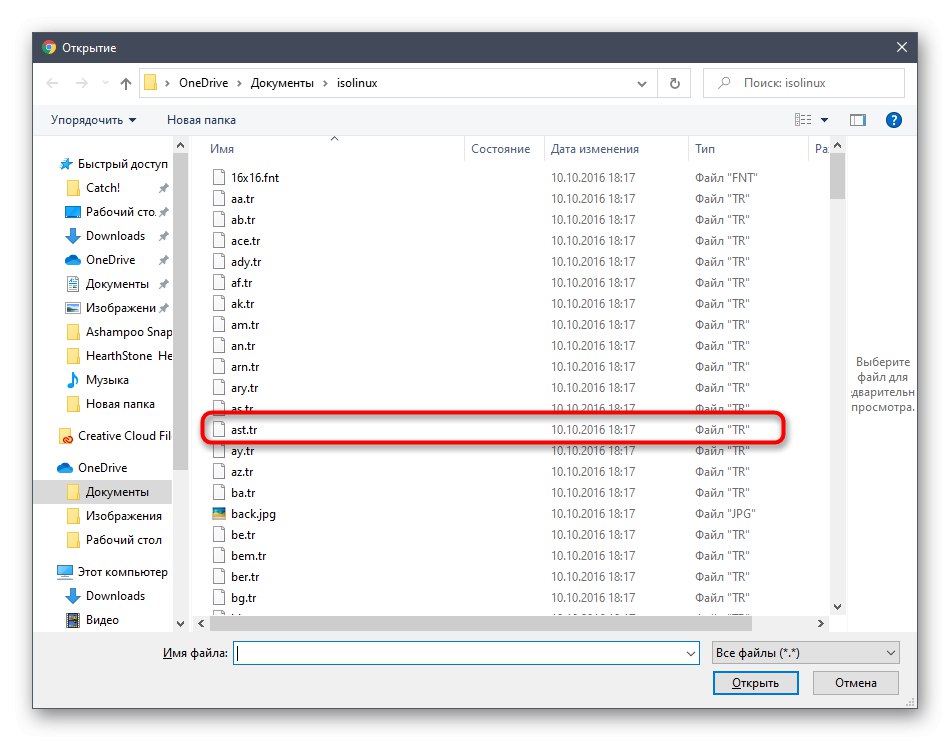
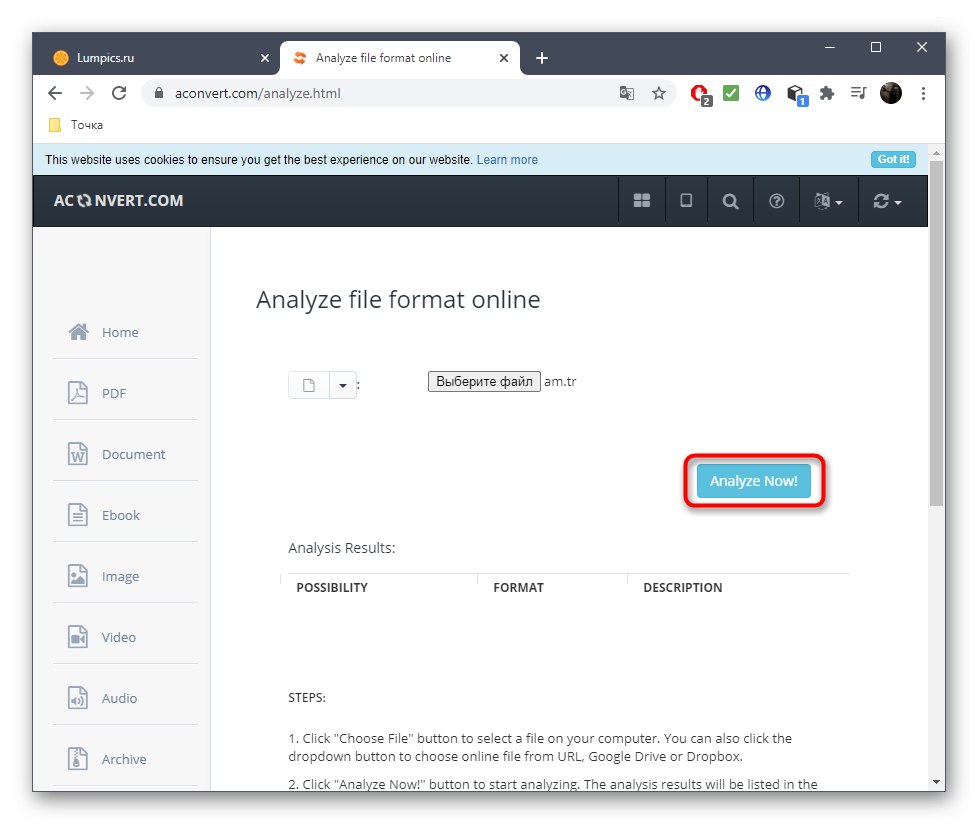
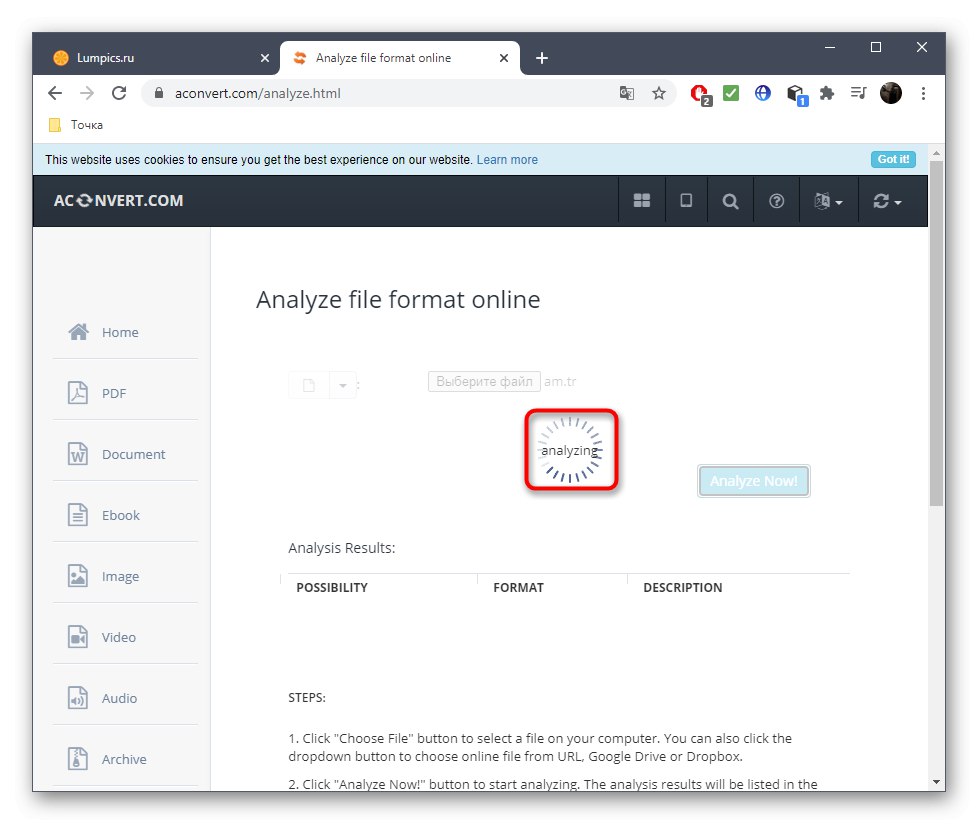
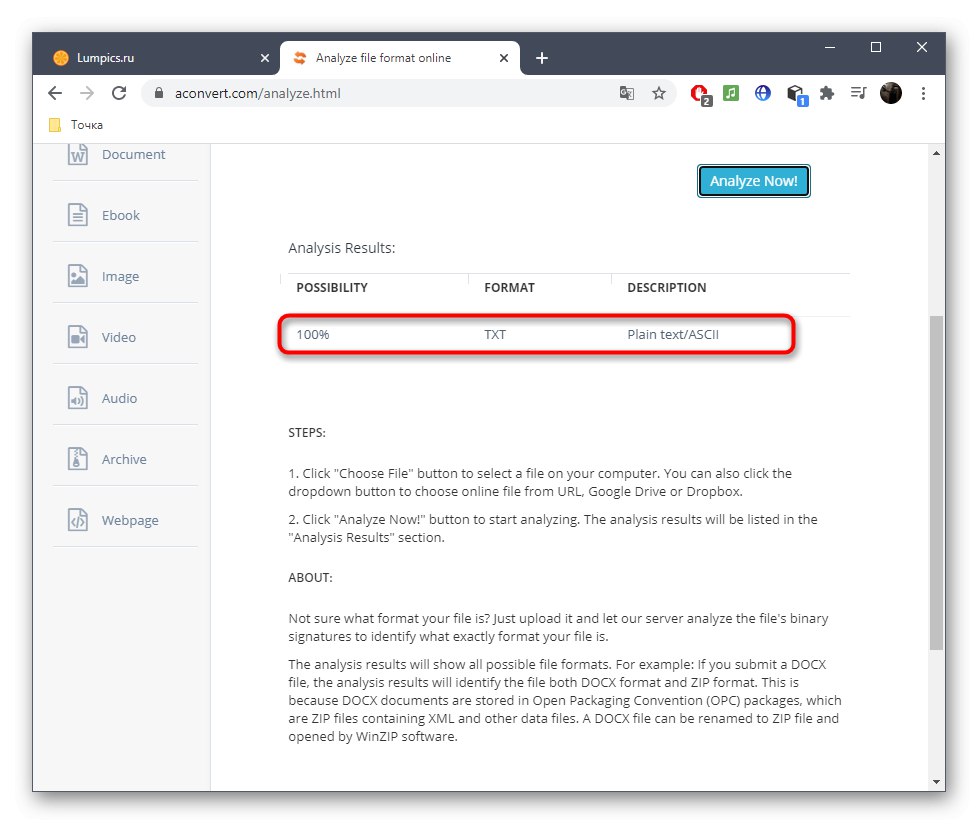
Niestety, opisane powyżej usługi online nie zawsze są skuteczne, możliwe jest też, że żadna z nich nie jest w stanie określić formatu pliku. Zaleca się wtedy korzystanie z pełnoprawnego oprogramowania, o którym przeczytasz w artykule pod linkiem poniżej.
Więcej szczegółów: Znajdowanie rozszerzenia pliku w systemie Windows 10